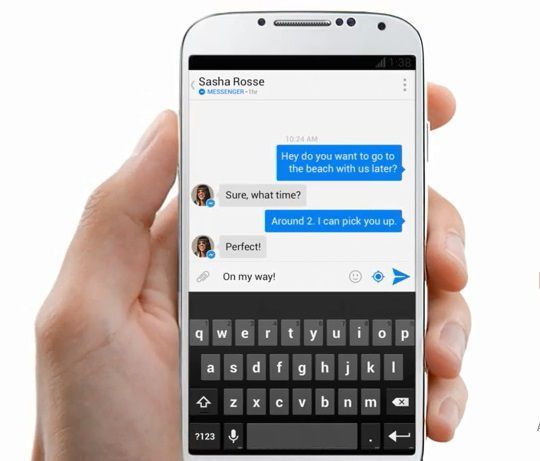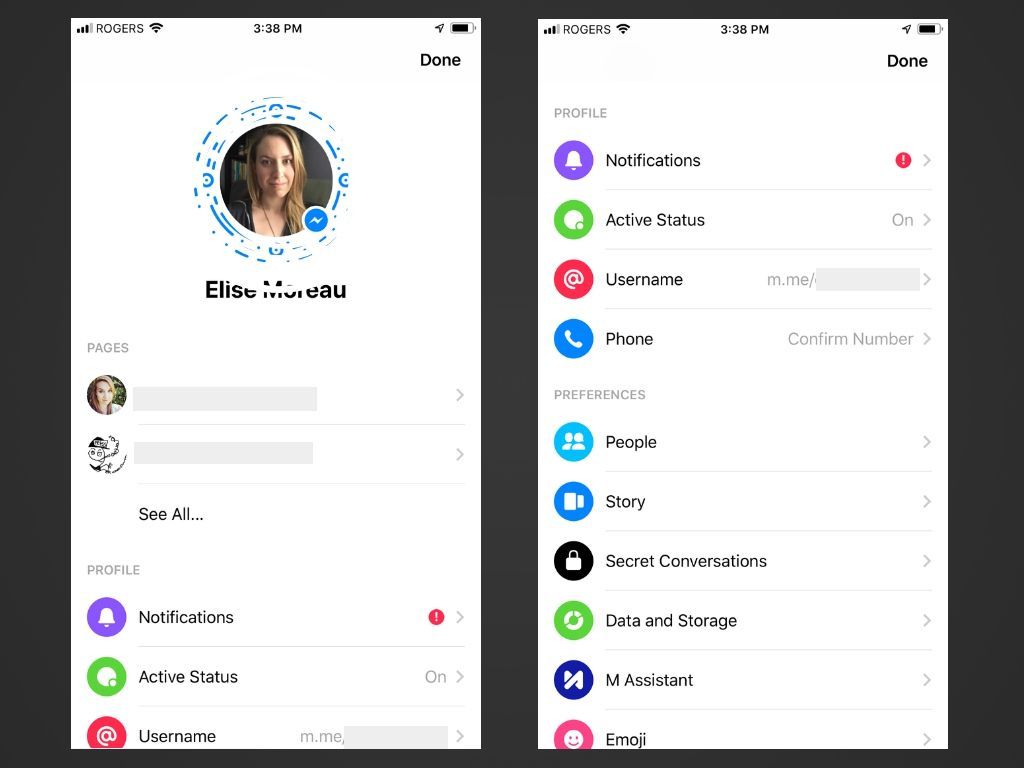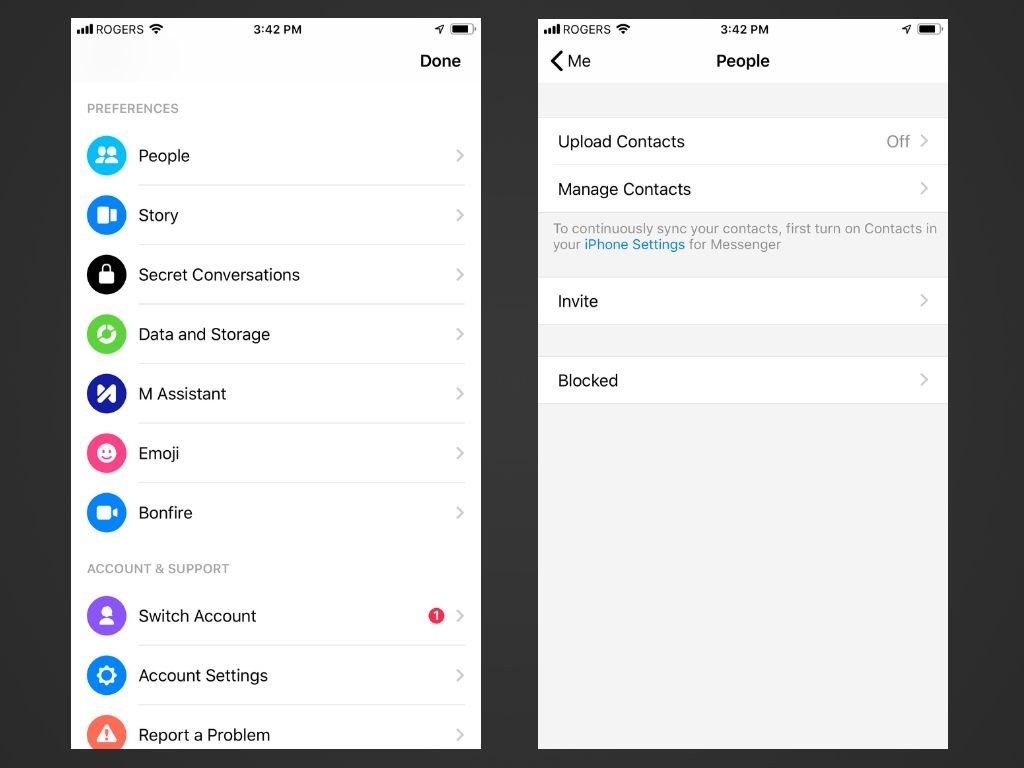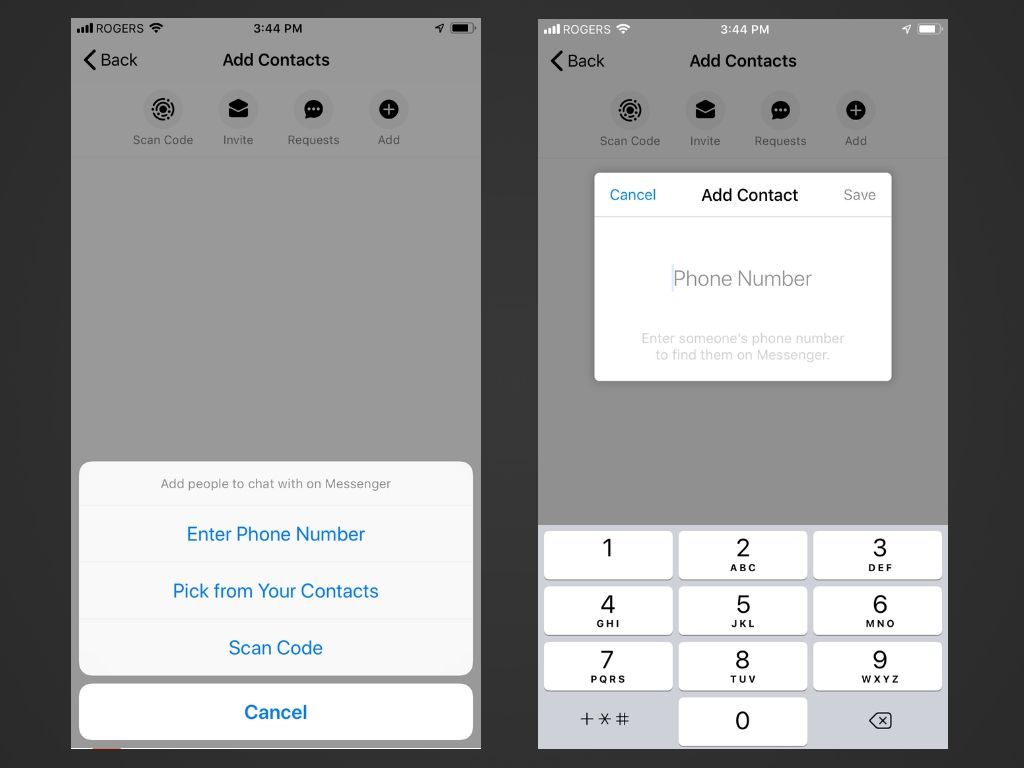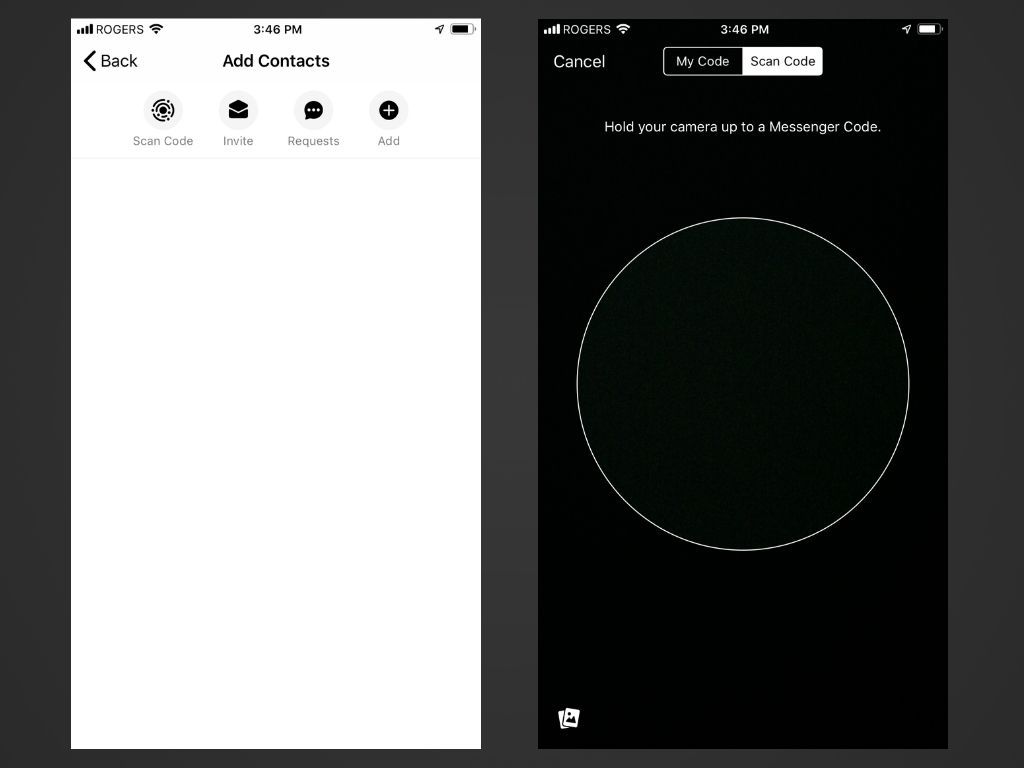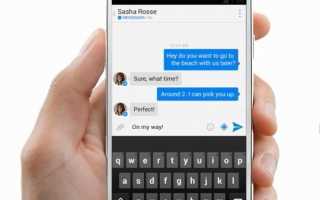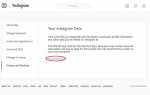Содержание
Facebook Messenger — одна из самых популярных платформ обмена сообщениями в мире, и это отличный бесплатный инструмент для быстрого общения с людьми.
Несмотря на свою популярность, добавление людей в Messenger может сбивать с толку, особенно тех, кто еще не является другом Facebook.
К счастью, есть пять разных способов добавить кого-либо в Messenger.
Информация здесь относится к Messenger на устройствах iOS и Android. Мы указали, когда есть различия.
Вы уже друзья на Facebook
Друзья Facebook автоматически добавляются в приложение Messenger при входе в Messenger с использованием данных для входа в учетную запись Facebook. Чтобы начать разговор с другом на Facebook в Messenger:
Откройте Messenger.
Из Чаты коснитесь Написать сообщение значок в правом верхнем углу. (Это показано в виде квадрата с карандашом в приложениях для iOS и карандашом в приложении для Android.)
Введите или выберите имя контакта.
Введите ваше сообщение в тексте внизу.
Нажмите послать икона.

Вы не друзья на Facebook, но они используют Messenger
Если вы еще не являетесь друзьями в Facebook, но вы оба используете Messenger, обменивайтесь ссылками на имена пользователей, чтобы вы могли общаться в Messenger. Чтобы отправить ссылку на ваше имя пользователя:
Откройте Messenger и нажмите Ваше изображение профиля в верхнем левом углу экрана.
Прокрутите вниз, чтобы найти ссылку на ваше имя пользователя.

Нажмите ваш ссылка на имя пользователя а затем нажмите Поделиться ссылкой из списка опций, который появляется.
Выберите, как вы хотите поделиться своей ссылкой на имя пользователя (текст, электронная почта и т. Д.) И отправить ее человеку, которого вы хотите добавить в Messenger.
Когда ваш получатель нажимает на вашу ссылку имени пользователя, его приложение Messenger откроется с вашим списком пользователей, и они могут сразу же добавить вас.
Получатель затем нажмите Добавить в Messenger и вы получите запрос на подключение, чтобы добавить их обратно.
Они хранятся в контактах вашего устройства
Синхронизируйте ваши мобильные контакты с Messenger, чтобы общаться с ними в приложении. Для этого включите Загрузка контактов в мессенджере.
Из Чаты, нажмите на картинку профиля в верхнем левом углу.
Нажмите люди.
Нажмите Загрузить контакты включить непрерывную загрузку ваших мобильных контактов.

Если вы выключите Загрузить контакты, контакты, которые вы загрузили в Messenger, будут автоматически удалены
Вы знаете их номер телефона
Если вы предпочитаете не синхронизировать свои контакты с Messenger или у вас записан чей-то номер телефона, но они не сохраняются в контактах вашего устройства, добавьте их в Messenger вместе с номером телефона.
Человек должен подтвердить свой номер телефона в Messenger, чтобы вы могли добавить их в качестве контакта по номеру телефона.
Из Чаты, коснитесь значка «Люди» в нижнем меню.
Нажмите Добавить людей значок в правом верхнем углу экрана.
Нажмите Добавлять кнопка (знак плюс).
При появлении запроса выберите Введите номер телефона.

Введите номер телефона и нажмите Сохранить. Вы увидите соответствующий список пользователей Messenger, если Messenger обнаружит его по указанному вами номеру телефона.
Нажмите Добавить в Messenger добавить их.
Встретиться лично
Если вы с кем-то и хотите добавить друг друга в Messenger, воспользуйтесь любым из перечисленных выше вариантов или воспользуйтесь функцией кода пользователя в Messenger (версия QR-кода в Messenger), которая позволяет быстро и безболезненно добавлять людей.
Откройте Messenger и нажмите Ваше изображение профиля в верхнем левом углу.
Ваш код пользователя представлен уникальными синими линиями и точками, которые окружают ваше изображение профиля.
Пусть ваш друг откроет Messenger и перейдет к люди Вкладка.
Пусть ваш друг коснется Добавлять значок (знак плюс) в правом верхнем углу, а затем Сканирование кода кнопка.

Возможно, им потребуется настроить параметры своего устройства, чтобы разрешить Messenger доступ к камере.
Пусть ваш друг проведет камеру над вашим устройством с открытым кодом пользователя, чтобы автоматически отсканировать его и добавить вас в Messenger. Вы получите запрос на подключение, чтобы добавить их обратно.